firestorageのiPhoneの使い方を知りたい人。
「アップロード・ダウンロード方法を知りたい。ダウンロードできない保存できない。」
といった疑問に答えます。
本記事の内容
・アップロード方法
・ダウンロード方法
・ダウンロードできない時の対処法
外出時に
firestorage(ファイヤーストレージ)で
データファイルを送受信したい時に、
「iPhoneの使い方はどうやるんだろ?」
と思いませんか?
そこで、firestorageを長年使い続けている私が
・firestorageのiPhoneの使い方
・アップロード方法
・ダウンロード方法
・ダウンロードできない時の対処法
のトピックでご紹介します。
firestorageのiPhoneの使い方
 firestorageをパソコンで使用した事あるかもしれませんが、
firestorageをパソコンで使用した事あるかもしれませんが、
iPhoneでは使ったことない場合、分からないくて不安になりますね、、、
そこで、firestorageのアップロード方法と
ダウンロード方法を解説していきます。
アップロード方法
(1)まずfirestorageのトップページにアクセスします。
https://firestorage.jp/
(2)「ファイルをここでアップロード」を押します。
(3)「保存期間」を選択します。
※7、3、2日間、24、12、6、3、1時間から選択
(4)「パスワード」を設定します。
※無くても転送できます。
(5)「ファイル選択アップロード」を押します。
(6)「写真またはビデオをとる」「フォトライブラリ」「ブラウズ」から、共有したいファイルを選択します。
(7)アップロードが完了するとダウンロードURLが発行されます
(8)このダウンロードURLをメールかチャットなどで相手に送りましょう。
ダウンロード方法
(1)送信者から貰ったダウンロードURLを開きます。
(2)クッションページが現れるので3分以内にトップに記載されているURLを押します。
(3)ダウンロードパスワードが設定してある場合、送信者から教えてもらったパスワードを入力します。
(4)ダウンロードファイルの一覧が出てきます。それぞれのファイル名を押すとiPhoneにダウンロードできます。
ダウンロードできない時の対処法
 iPhoneでfirestorageからダウンロード出来ない場合
iPhoneでfirestorageからダウンロード出来ない場合
困ってしまいますよね。
その原因は2種類あります。
・firestorageのサーバーが原因の場合
・受信者のネット環境が原因の場合
です。
firestorageのサーバーが原因の場合
firestorageのサーバーにアクセスが集中することによって
サーバーにアクセスができなくなったり
ダウンロード速度がかなり遅くなったりします。
サーバーが落ちている場合は
Twitterで一般ユーザーが
・「サーバーが落ちている」
・「サーバーが〇んでる」
・「サーバーにアクセスできない」
などとつぶやいているので把握できます。
遅い場合は、何回か試してみて
速度が改善されない場合はあきらめましょう。
落ちている場合と遅い場合のどちらとも
時間をおいてアクセスすれば、改善されていることがあります。
受信者のネット環境が原因の場合
受信者のネットが遅かったり速度制限がかかっている場合
ダウンロードが遅かったり途中で途切れたりします。
その場合は、
・モバイル通信
を使っている場合は、Wi-Fiにしてみたり、
速度制限がかかっている場合は
パケット購入をしたりして速度改善を図ります。
・Wi-Fi通信
をつかっていて遅かったりする場合は、
有線LANに接続してダウンロードを試してみて下さい。
さいごに
この記事では
・firestorageのiPhoneの使い方
⇒(アップロード方法・ダウンロード方法を手順に沿って解説)
・ダウンロードできない時の対処法
⇒(firestorageの原因の場合と受信者のネット環境の場合で解説)
をお伝えしました。
最後まで読んでいただいてありがとうございました。
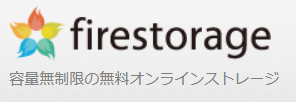

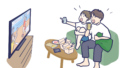
コメント